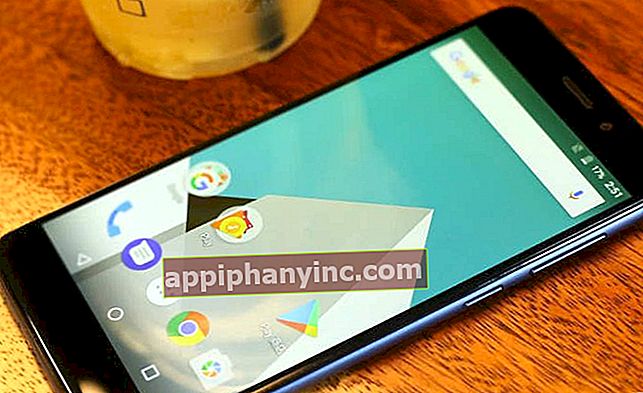Android-back-up maken vanaf pc zonder root (ADB)

Een back-up van onze telefoon kan onze huid meer dan eens redden. Als we een paar minuten van onze tijd nemen om het uit te werken een volledige back-up van onze Android-terminal, zullen we een enorm nuttige badmeester hebben.
Dit zal ons helpen om het apparaat te herstellen in geval van gegevensverlies of een mogelijke brick. In de tutorial van vandaag zien we hoe u een back-up maakt van Android vanaf pc. Een complete en totale back-up, zonder de noodzaak van rootrechten of aanvullende wijzigingen.
Om de totale back-up te maken, gebruiken we de ADB-commando's van Android en een pc
Een van de krachtigste tools bij het werken met Android is ADB-opdrachten (Android Debug Bridge of Android Debugging Bridge). Met hen kunnen we communiceren met een Android-apparaat vanaf een pc en enorm constructieve bewerkingen uitvoeren. Zoals bijvoorbeeld een volledige back-up van onze terminal.
Voordat we beginnen, wil je hier misschien even naar kijken Basishandleiding voor ADB-opdrachten. Mis de Installatie- en downloadgids voor ADB-stuurprogramma's voor Windows.
Hoe maak je een volledige back-up van Android in Windows
Zodra we ADB op de pc hebben kunnen installeren, moeten we ervoor zorgen dat onze Android-telefoon of -tablet de volgende instellingen heeft geactiveerd:
- USB-foutopsporing ingeschakeld. ALS we willen dat Android met onze pc communiceert via een USB-kabel, moeten we USB-foutopsporing op het apparaat activeren (beschikbaar in 'Instellingen -> Opties voor ontwikkelaars”).
Naast USB-foutopsporing moeten we hebben geïnstalleerd de stuurprogramma's van ons Android-apparaat in de computer. Als we een telefoon hebben met een Mediatek-processor, hebben we bijvoorbeeld de MTK-stuurprogramma's voor Windows nodig.
Als we een Galaxy hebben, moeten we de Samsung-stuurprogramma's voor dat model installeren, enz. We kunnen deze stuurprogramma's meestal vinden op de officiële website van de fabrikant. Opmerking: we kunnen ook algemene Google-stuurprogramma's (Google USB-stuurprogramma's) gebruiken en ons geluk beproeven door Android Studio op onze pc te installeren.
Terminalconnectiviteit in ADB controleren
Nu we USB-foutopsporing hebben ingeschakeld en de telefoonstuurprogramma's zijn geïnstalleerd, zullen we een connectiviteitstest uitvoeren.
We navigeren naar de map waarin we ADB op de pc hebben geïnstalleerd. Meestal is het binnen C: \ adb of C: \ Users \ NAME \ AppData \ Local \ Android \ Android-sdk \ platform-tools, standaard.
Terwijl we de shift-knop op het toetsenbord ingedrukt houden, klikken we met de rechtermuisknop in de map en selecteren 'Open het Power Shell-venster hier"Of"Open het opdrachtvenster hierí ".

We schrijven het volgende commando in het terminalvenster:
adb-apparaten
Als de pc via ADB met de telefoon kan communiceren, wordt deze weergegeven een bericht met de ID van het gedetecteerde Android-apparaat.

Als er geen apparaat in de lijst wordt weergegeven, betekent dit dat ADB niet kan communiceren en dat we de bijbehorende stuurprogramma's voor de telefoon of tablet moeten installeren.
De reservekopie van Android maken
Als we zover zijn gekomen, is de rest een fluitje van een cent. Nu we hebben geverifieerd dat Android in staat is om naar onze commando's te "luisteren", hoeven we alleen maar de volgende commandoregel te starten:
adb backup -apk -shared -all -f backup-file.adb

Opmerking: Met het commando –apk geven we aan dat het een kopie maakt van alle apps. Als we –noapk schrijven, worden de apps niet gekopieerd.
Opmerking 2: Met het –gedeelde commando geven we aan dat het een kopie maakt van de SD data. Als we schrijven - niet gedeeld, wordt er geen kopie van de SD gemaakt.
Vervolgens verschijnt op ons Android-apparaat een bericht dat aangeeft dat er een back-up zal worden gemaakt, en waardoor we de mogelijkheid hebben om de gegevens te versleutelen.

Zodra de kopie is geautoriseerd, het systeem maakt een bestand met de naam backup-bestand.adb in het pad waar we de opdracht hebben uitgevoerd. De duur van het proces is afhankelijk van de hoeveelheid gegevens die we op de computer hebben opgeslagen.

De back-up herstellen
Als we de zojuist gemaakte back-up willen herstellen, hoeven we alleen maar de volgende opdracht te starten:
adb herstel backup-file.adb
Voordat u het herstel uitvoert, moet u ervoor zorgen dat er verbinding is tussen het apparaat en de pc en zo de te herstellen kopie bevindt zich in dezelfde map waar we de terminal openen.
Zoals je kunt zien, is het een proces met een wat hogere complexiteit dan normaal, maar het werkt perfect en het is een tool waar we veel van kunnen profiteren.
Heb je Telegram geïnstalleerd? Ontvang de beste post van elke dag op ons kanaal. Of, als je dat liever hebt, kom alles te weten in onze Facebook pagina.